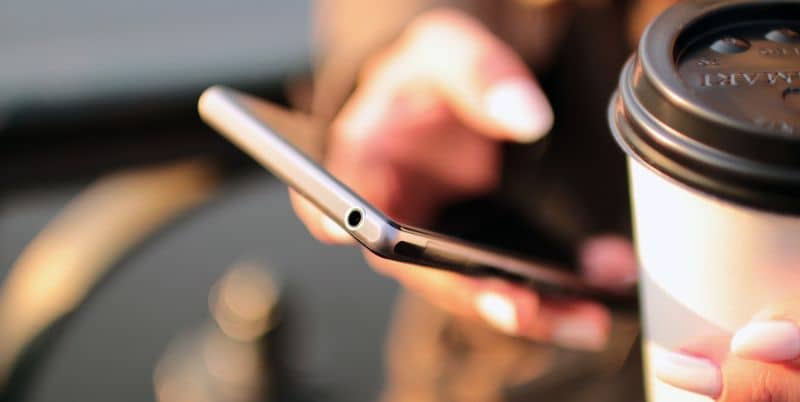
Ter um bom navegador é essencial ao procurar algumas informações no Internet. Ou talvez para abrir um link em nosso aplicativo.
No entanto, nem todos os navegadores são funcionais, pois muitos se tornam lentos e pesados. E pode levar uma eternidade para abrir determinado conteúdo. É por isso que neste artigo vamos falar sobre o Guias personalizadas do Chrome.
O que são guias personalizadas do Chrome?
Resumindo, são uma forma que o Chrome nos oferece para abrir janelas de uma forma mais fácil e suave. Eles são, por assim dizer, uma versão reduzida do Chrome original para abrir links de aplicativos.
Você pode carregar qualquer página da web mais rápido. É um grande sucesso para a empresa, pois cada vez mais aplicativos o preferem. Isso ocorre porque eles podem mostrar o conteúdo do seu site sem precisar adicionar seu próprio visualizador da web ao aplicativo.
Com isso, você evita entrar com o navegador completo, o que aumentaria o tempo de espera. Isso ocorre porque um navegador completo é mais lento e pesado.
Existem aplicativos como o Facebook que possuem seus próprios navegadores integrados, porém, na maioria dos casos, este não é o caso. É por isso que o Chrome oferece a oportunidade, com as guias personalizadas do Chrome, de abrir parte do navegador em uma guia que pode ser personalizada.
Isso mesmo, é personalizável e tem tudo o que um navegador original deve ter. Isso torna possível acessar o histórico, senhas salvas e muito mais.
Por ser uma ferramenta tão completa e eficaz, o Google nos mostra um pequeno tutorial sobre como usá-la e quais as funções que possui. Mas e se o seu navegador padrão não for o Chrome? Não se preocupe, esta ferramenta não pode ser aproveitada apenas com o navegador Google. Se você tem um Navegador baseado em Chromium você também pode desfrutar deste serviço.
Como você pode personalizar as guias personalizadas do Chrome?
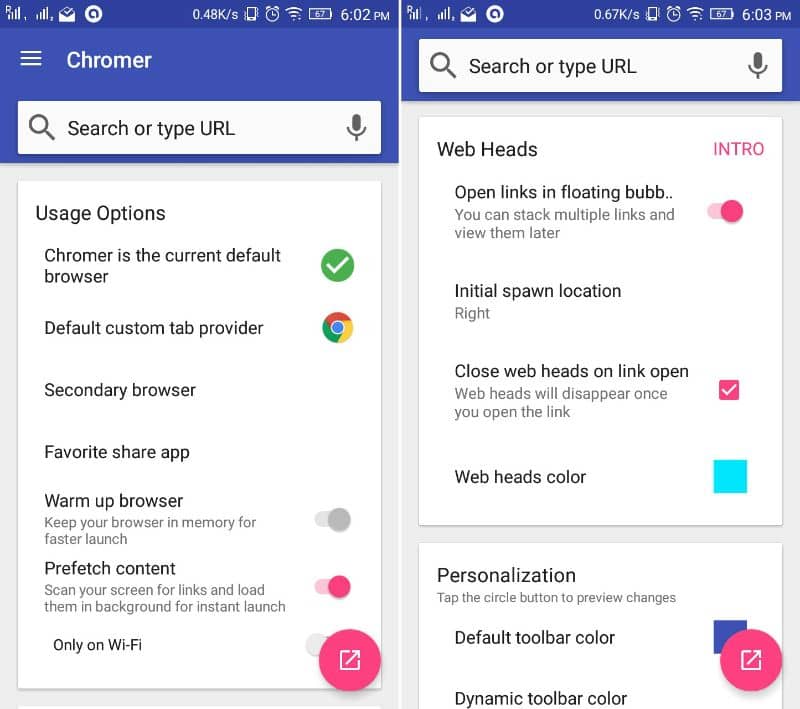
Para personalizá-los com sucesso, temos um aplicativo chamado Chromer. É um tipo de navegador rápido que utiliza esta ferramenta já integrada no Android, mas que pode personalizar ao seu gosto. Você pode obtê-lo gratuitamente na plataforma da Play Store.
Ao abrir o aplicativo, ele mostrará um pequeno tutorial para que você tenha uma ideia de tudo o que o Chromer oferece. Além de outras funções, Cromo oferece suas guias como uma lista multitarefa Android.
Também lhe dá a oportunidade de escolher abrir as janelas como bolhas flutuantes. Para aproveitar sua experiência, você precisa habilitar o Chromer como seu navegador padrão.
Agora, sendo configurado para o Google Chrome, como você pode usá-lo em outros navegadores? O que importa no final do dia. Como configurá-lo para uso em outros navegadores É muito fácil e mostraremos passo a passo.
Passo 1
Você deve ir para a página inicial do aplicativo, clicar no ícone de engrenagem e selecionar a opção Opções de navegação. Você pode ver que tem mais três opções que devem ser configuradas.
Passo 2
O primeiro campo a configurar é o navegador principal. Clique no ícone do Chrome e você verá uma lista de navegadores válidos. Escolha o navegador desejado e uma guia será carregada.
etapa 3
O segundo campo é Navegador secundário. Esse navegador é o que você vai escolher para carregar a guia de personalização, deve ser completo, não leve. Você pode escolher o navegador que deseja porque não há limite.
Passo 4
O terceiro e último campo é o aplicativo de compartilhamento favorito. Não é necessário configurá-lo, se deixar como está, só terá que escolher o Aplicativo com o qual compartilhar sempre que você o usar.
Etapa 5
De volta ao início do aplicativo, você deve ativar o registropois é indispensável. Claro, você sempre pode excluí-lo quando quiser. E é isso, agora você pode usar o Chromer para abrir qualquer link que desejar.
Além disso, você pode configurar outras opções, como criar uma lista negra de aplicativos para que o Chromer não os abra. Também ative uma barra inferior e, portanto, tenha mais opções no Guias personalizadas do Chrome. Se você deseja ativar facilmente o novo menu de extensões do Google Chrome, este artigo é do seu interesse.
Aprenda também como instalar extensões do Google Chrome em um celular Android.